Lien Quan Mobileの1001以上の用語の要約

Lien Quan Mobile には、競技中に迅速かつ効果的にコミュニケーションをとるのに役立つ短い用語が多数あります。さて、連権評議会は将軍たちが理解すべき最も基本的な用語を確認します。
プレイステーション1またはPS1は、今日の最新のハンドヘルドゲームコンソールと比べるとかなり時代遅れですが、第1世代の8x、9xのプレイヤーの多くは、食べたゲームで「子供時代に戻りたい」と思っています。アニマルレーシング、ドワーフランボ、アニマルアリーナ、ブラックドラゴンなどの思い出の奥深くに...そして、ePSXeは、伝説的なゲームをPCで直接体験したいお客様のためのチケットです。この記事では、Download.com.vnが、PS1エミュレーターソフトウェア(ePSXe)をインストールしてセットアップする方法を説明します。

まず、エミュレータePSXeをダウンロードし、![]() ダウンロードしたファイルを抽出する必要があります。
ダウンロードしたファイルを抽出する必要があります。
次に、解凍したフォルダーに移動してePSXeファイルを実行します ![]() 。プログラムウィンドウが表示されます。
。プログラムウィンドウが表示されます。
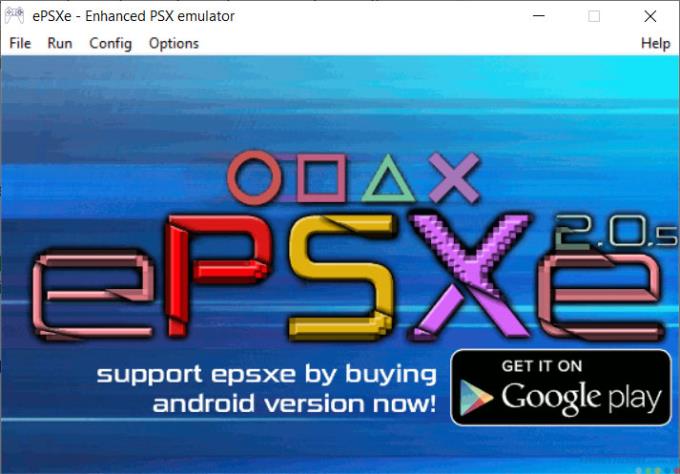
まず、ゲームをプレイできるようにするには、シミュレーターのボタンをゲームパッドに設定する必要があります。メニューバーで、[ 構成]-> [ゲームパッド]-> [ポート1]-> [パッド1 ]を選択します。 このキー設定ウィンドウでは、コンソールのコンソールのボタンに対応するキーを自由に設定できます。デフォルトにすることができます。編集が終了したら、[OK]をクリックして保存します。
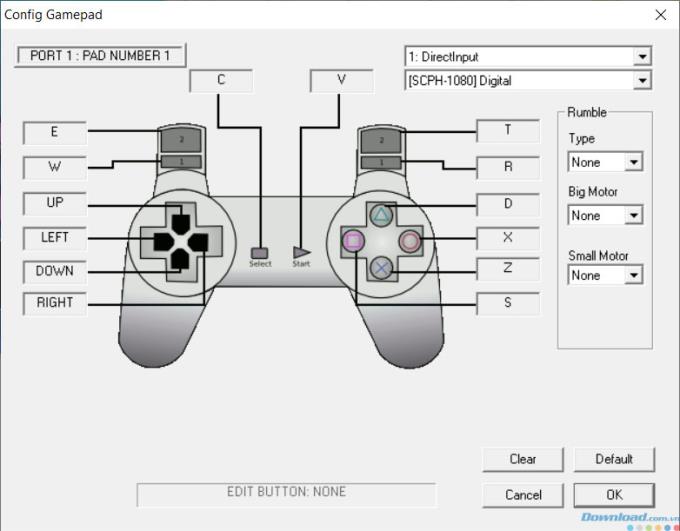
次に、シミュレータのビデオパラメータを設定する必要があります。メニューバーで、引き続き[ 構成]-> [ビデオ ]を選択します。
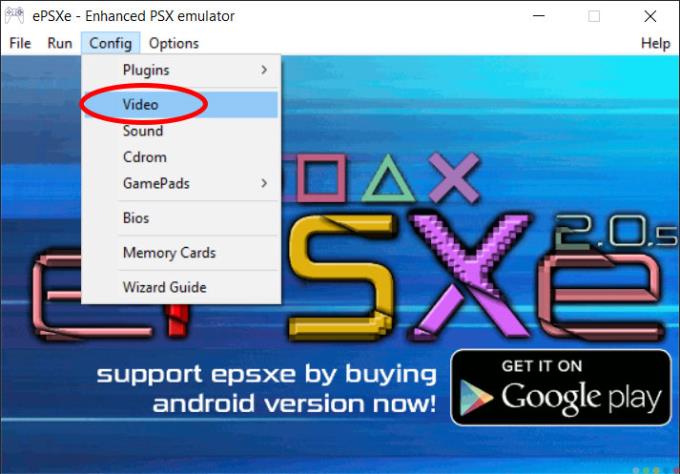
ビデオ設定パネルは少しトリッキーですが、次の2つの基本設定に注意を払うだけで十分です。
注: 最高の画質を得るには、WindowsモードのWindowsサイズとデスクトップ解像度で同じパラメーターを設定する必要があります。
他のパラメータが明確でない場合は、デフォルトのままにすることができます。

基本的なパラメータを設定したら、ゲームの実行を開始します。Playstation 1ゲームライブラリで実行するには、ファイルをダウンロードする必要があります。ダウンロード後、[ ファイル ] -> [ISOを実行 ]をクリックし ます。
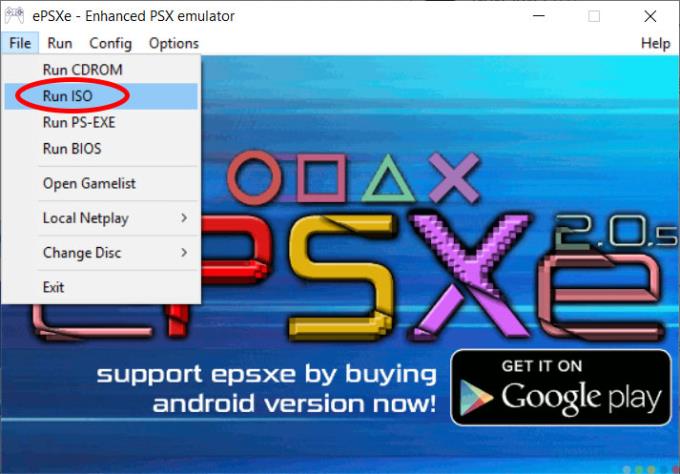
ダウンロードしたゲームファイルを.bin形式で見つけます。たとえば、画像はX-MenとX-Menです。ストリートファイター(USA).bin
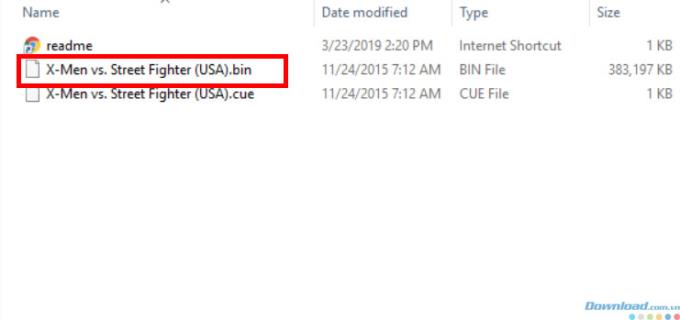
ゲームの追加に成功すると、シミュレーターウィンドウがゲームウィンドウになります。すでに成功しています!
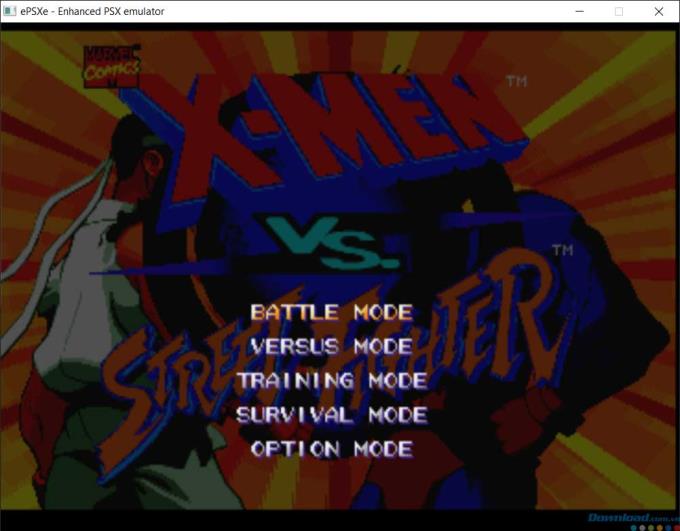
ePSXeエミュレーターは、記事で共有されているいくつかの簡単な手順で、ほぼすべてのPS1ゲームをプレイするために使用できます。成功を祈って、お気に入りのゲームでリラックスしたひとときをお過ごしください!
Lien Quan Mobile には、競技中に迅速かつ効果的にコミュニケーションをとるのに役立つ短い用語が多数あります。さて、連権評議会は将軍たちが理解すべき最も基本的な用語を確認します。
Nintendo Switch Online のおかげで、NES、SNES、N64、Game Boy、Sega Genesis の何百ものクラシック ゲームを探索することがこれまでになく簡単になりました。
メモリをアップグレードする前に、このガイドの調整を試して、Windows でのゲーム データの読み込み時間を改善してください。
ゲームに適したテレビは、さまざまな要素に基づいて判断されます。最も重視されるのは画質、コントラスト、色、精度ですが、もう 1 つの要素は入力遅延です。
誰でも無料で何かをもらうのは大好きです。しかし、無料のモバイル ゲームに関しては、実際には無料ではないことは誰もが知っています。
エラー 500 は、Epic Games Store を使用する際に多くのプレイヤーが遭遇するよくあるメッセージです。
Football Manager 2024は9月12日までEpic Games Storeで無料で入手できるので、コンピューターにダウンロードできます。
ゾンビは、PC ゲームやホラー映画において常に魅力的なテーマでした。ゲーム出版社はこのテーマを活用し、ゾンビホラーのジャンルで大きな成功を収めました。
ゲーム「Tai Uong」は現在正式にリリースされており、プレイヤーはゲーム配信プラットフォーム「Steam」を通じて自分のコンピュータにダウンロードできる。
恐竜ゲーム「T-rex Run」をオフラインでもオンラインでも Chrome でプレイするには、この簡単なガイドに従うだけです。ゲームを開始すると、愛らしい T-rex 恐竜が画面に表示されます。
ゲーマーの間では、ゲームにノートパソコン、デスクトップ、コンソールのどれを使うべきかという議論が長い間続いてきました。それぞれのオプションには独自の利点がありますが、ノートパソコンでのゲームには独特の利点があります。
新しい体験を求めている場合は、ゲームに MOD を追加する前に留意すべき点がいくつかあります。
Windows でゲームをプレイしているときに FPS が低い問題が発生している場合は、次の手順に従って FPS が低い問題を修正し、高品質のゲーム体験を取り戻してください。
GOTY 2024の受賞者は誰か知りたいですか? 2024年のゲームアワード、または受賞者全員の簡単な概要を知りたい場合は、最初から最後まで読んでください。
Wi-Fi接続やデータ通信なしでも楽しめるゲームが多数あります。そのようなオフライン ゲームを探しているなら、この記事はあなたのためのものです。












